centos系列图形化 VNC server配置,及VNC viewer连接
0.VNC服务介绍
VNC英文全称为Virtual Network Computing,可以位操作系统提供图形接口连接方式,简单的来说就是一款桌面共享应用,类似于qq的远程连接。该服务是基于C/S模型的。常用的VNC应用有TigerVNC和RealVNC,后者是一款商业软件。每一款应用一般都会有对应的VNC Server和VNC Viewer,对应了C/S的模型。VNC Server是提供连接接口的服务端使用的。VNC Viewer是连接服务器的客户端使用的。
1、自行配置epel源
root@localhost \~\]# cat /etc/redhat-release CentOS Linux release 7.8.2003 (Core) \[root@localhost \~\]# ls /etc/yum.repos.d/ CentOS-Base.repo CentOS-CR.repo CentOS-Debuginfo.repo CentOS-fasttrack.repo CentOS-Media.repo CentOS-Sources.repo CentOS-Vault.repo CentOS-x86_64-kernel.repo epel.repo \[root@localhost \~\]# #### 2、安装GUI的GNOME Desktop桌面化,并开启桌面化重启 \[root@localhost \~\]# yum groups list Loaded plugins: fastestmirror, langpacks Loading mirror speeds from cached hostfile Installed Environment Groups: GNOME Desktop Available Environment Groups: Minimal Install Compute Node Infrastructure Server File and Print Server Cinnamon Desktop MATE Desktop Basic Web Server Virtualization Host Server with GUI KDE Plasma Workspaces Development and Creative Workstation Available Groups: Cinnamon Compatibility Libraries Console Internet Tools Development Tools Educational Software Electronic Lab Fedora Packager General Purpose Desktop Graphical Administration Tools Haskell LXQt Desktop Legacy UNIX Compatibility MATE Milkymist Scientific Support Security Tools Smart Card Support System Administration Tools System Management TurboGears application framework Xfce Done \[root@localhost \~\]# yum groups install "GNOME Desktop" -y Loaded plugins: fastestmirror, langpacks Loading mirror speeds from cached hostfile Maybe run: yum groups mark install (see man yum) No packages in any requested group available to install or update \[root@localhost \~\]# systemctl set-default graphical.target \[root@localhost \~\]# reboot #### 3、安装tigervnc服务,并配置root,连接用户密码 \[root@localhost \~\]# yum install tigervnc\* -y Loaded plugins: fastestmirror, langpacks Loading mirror speeds from cached hostfile Package tigervnc-server-1.8.0-33.el7_9.x86_64 already installed and latest version Package tigervnc-server-applet-1.8.0-33.el7_9.noarch already installed and latest version Package tigervnc-1.8.0-33.el7_9.x86_64 already installed and latest version Package tigervnc-icons-1.8.0-33.el7_9.noarch already installed and latest version Package tigervnc-server-minimal-1.8.0-33.el7_9.x86_64 already installed and latest version Package tigervnc-license-1.8.0-33.el7_9.noarch already installed and latest version Package tigervnc-server-module-1.8.0-33.el7_9.x86_64 already installed and latest version Nothing to do \[root@localhost \~\]# vncpasswd Password: \\\\自己设密码Pass2024 Verify: \\\\自己设密码Pass2024 Would you like to enter a view-only password (y/n)? y Password: \\\\自己设密码Pass2024 Verify: \\自己设密码Pass2024 #### 4、/bin命令,vnc服务启动 \[root@localhost \~\]# /usr/sbin/runuser -l root -c /usr/bin/vncserver %i New 'localhost.localdomain:1 (root)' desktop is localhost.localdomain:1 Starting applications specified in /root/.vnc/xstartup Log file is /root/.vnc/localhost.localdomain:1.log \[root@localhost \~\]# ps -ef \|grep vnc root 3106 1 2 11:01 pts/1 00:00:00 /usr/bin/Xvnc :1 -auth /root/.Xauthority -desktop localhost.localdomain:1 (root) -fp catalogue:/etc/X11/fontpath.d -geometry 1024x768 -httpd /usr/share/vnc/classes -pn -rfbauth /root/vnc/passwd -rfbport 5901 -rfbwait 30000 root 3113 1 0 11:01 pts/1 00:00:00 /bin/sh /root/.vnc/xstartup root 3500 1208 0 11:01 pts/1 00:00:00 grep --color=auto vnc \[root@localhost \~\]# ss -atnl State Recv-Q Send-Q Local Address:Port Peer Address:Port LISTEN 0 100 127.0.0.1:25 *:* LISTEN 0 5 \*:5801 *:* LISTEN 0 5 \*:5901 (默认连接端口5900+1 Xvnc :1为几的规律 ) *:* #### 5、/bin命令,vnc服务停止 \[root@localhost \~\]# ps -ef \|grep vnc root 3106 1 0 11:01 pts/1 00:00:00 /usr/bin/Xvnc :1 -auth /root/.Xauthority -desktop localhost.localdomain:1 (root) -fp catalogue:/etc/X11/fontpath.d -geometry 1024x768 -httpd /usr/share/vnc/classes -pn -rfbauth /root/vnc/passwd -rfbport 5901 -rfbwait 30000 root 3113 1 0 11:01 pts/1 00:00:00 /bin/sh /root/.vnc/xstartup root 3760 1208 0 11:04 pts/1 00:00:00 grep --color=auto vnc \[root@localhost \~\]# /usr/bin/vncserver -kill :1 Killing Xvnc process ID 3106 \[root@localhost \~\]# ps -ef \|grep vnc root 3784 1208 0 11:04 pts/1 00:00:00 grep --color=auto vnc \[root@localhost \~\]# ls /tmp/.X11-unix/ X0 X2 X4 //这个临时文件,可能需要rm -rf /tmp/.X11-unix/\*,避免产生Xvnc :2-10,无法用kill :1管控 #### 6、/bin命令,vnc服务启动后,VNC viewer连接 IP + 5901 自己设密码Pass2024 亲测正常 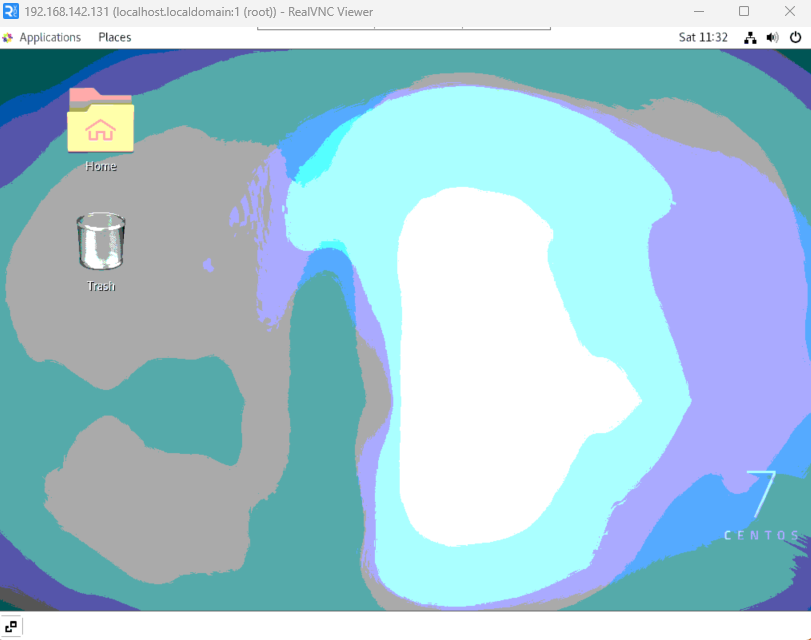 #### 7、自定义开机自启脚本 \[root@localhost \]# vi /etc/init.d/vncserver.sh #!/bin/bash LOCKFILE=/var/lock/subsys/vncserver case "$1" in start) if \[ -f $LOCKFILE
then
echo $0 already running.
exit 1
fi
echo -n $"Starting vnc server:"
/usr/sbin/runuser -l root -c /usr/bin/vncserver %i
touch $LOCKFILE
;;
stop)
if [ ! -f $LOCKFILE ]
then
echo $0 already stopping.
exit 1
fi
echo -n $"Stopping vnc server:"
/usr/bin/vncserver -kill :1
rm -rf /tmp/.X11-unix/*
rm -f $LOCKFILE
;;
restart)
$0 stop
$0 start
;;
status)
if [ -f $LOCKFILE ]
then
echo $0 started.
else
echo $0 stopped.
fi
;;
*)
echo "Usage: $0 [start|stop|status]"
exit 1
esac
exit 0
root@localhost \]# chmod +x /etc/init.d/vncserver.sh \[root@localhost init.d\]# vi /etc/rc.local #最后二行 /etc/init.d/vncserver.sh stop /etc/init.d/vncserver.sh start \[root@localhost \]# chmod +x /etc/rc.local #### 8、重启检验 \[root@localhost \~\]# reboot \[root@localhost \~\]# ps -ef \|grep vnc root 3106 1 2 11:01 pts/1 00:00:00 /usr/bin/Xvnc :1 -auth /root/.Xauthority -desktop localhost.localdomain:1 (root) -fp catalogue:/etc/X11/fontpath.d -geometry 1024x768 -httpd /usr/share/vnc/classes -pn -rfbauth /root/vnc/passwd -rfbport 5901 -rfbwait 30000 root 3113 1 0 11:01 pts/1 00:00:00 /bin/sh /root/.vnc/xstartup root 3500 1208 0 11:01 pts/1 00:00:00 grep --color=auto vnc \[root@localhost \~\]# ss -atnl State Recv-Q Send-Q Local Address:Port Peer Address:Port LISTEN 0 100 127.0.0.1:25 *:* LISTEN 0 5 \*:5801 *:* LISTEN 0 5 \*:5901 (默认连接端口5900+1 Xvnc :1为几的规律 ) 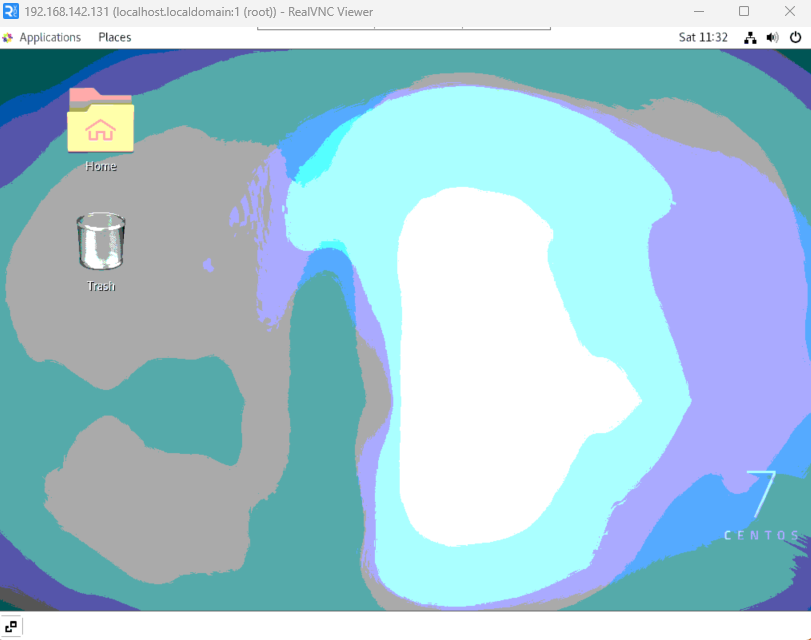 > 小编有话要说,看到最后,测试成功,觉得有用的话,麻烦点赞或收藏,或评论大家一起讨论